Cómo crear un informe en Expedia TAAP
Expedia TAAP proporciona herramientas de información fáciles de usar que te permiten ver y descargar informes financieros y de itinerario de tu agencia. Sigue las instrucciones que encontrarás a continuación para empezar.
Acceder a la función de informes de TAAP
- Inicia sesión en Expedia TAAP.
- Abre el menú de TAAP y selecciona Informes.

- Se te redirigirá a la página de informes de TAAP del portal para colaboradores.

Crear informe
Sigue estos sencillos pasos para personalizar, crear y guardar informes.
1. Define los parámetros del informe
Por defecto, los informes incluirán todos los datos de transacciones de todas las líneas de negocio y agentes (solo para gestores de agencias), pero puedes personalizarlos para que se ajusten a tus necesidades en función de las siguientes categorías y parámetros:
Línea de negocio: Alojamiento, Vuelo, Paquete, Coche, Actividad (incluido el Traslado al aeropuerto), y Cargo por servicio de la agencia.
Estado de la transacción: Compra, Modificación o Cancelación.
Agentes (solo aplicable a los directores de agencia): Todos los agentes o bien un Agente específico.
Para cambiar los filtros:
- Abre un filtro de categorías.
- Elige qué parámetros quieres incluir.
- Haz clic en Guardar.

2. Elige el intervalo de fechas
Utiliza el calendario para seleccionar la transacción o el intervalo de fechas de viaje que quieras incluir en tu informe. Haz clic en Listo.

3. Ver o guardar informe
Tienes la opción de buscar y ver tu informe o descargarlo y guardarlo.
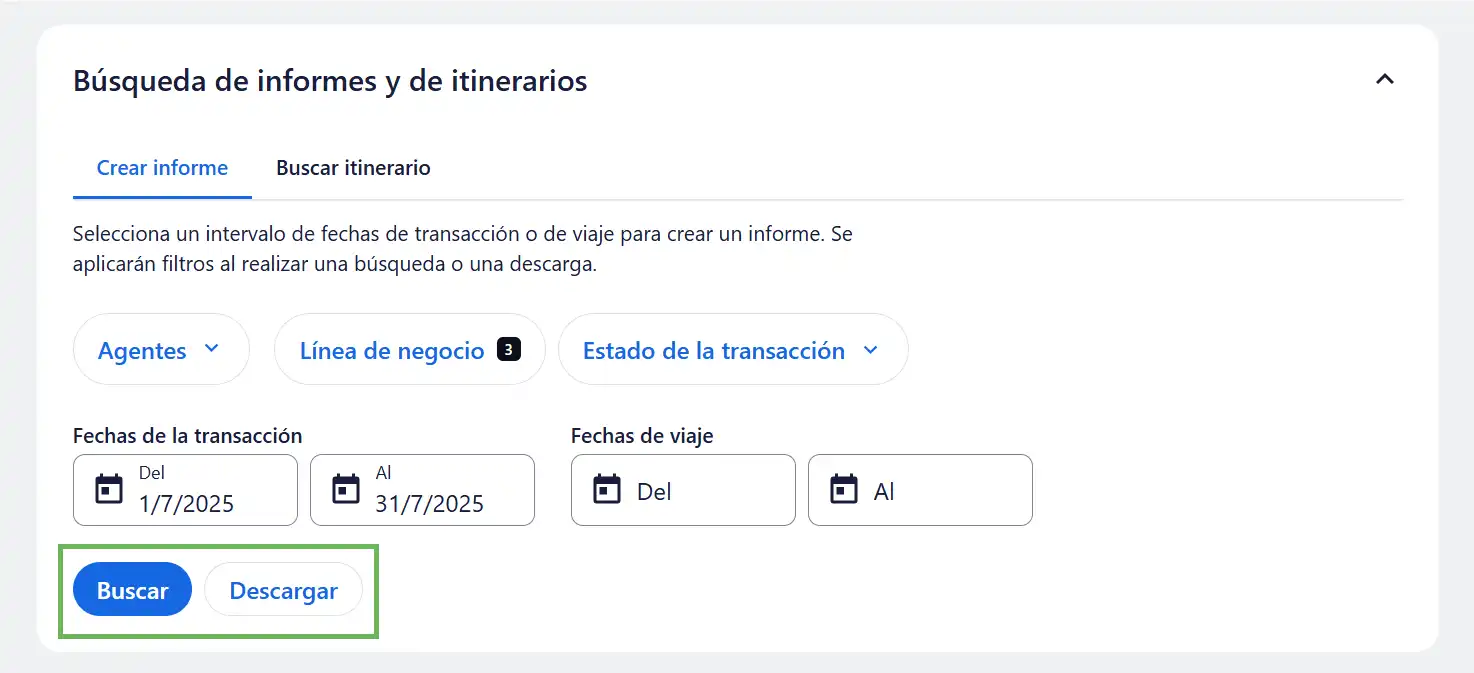
Ver informe
Si quieres consultar los resultados online, haz clic en el botón Buscar (ver imagen anterior). La siguiente captura de pantalla muestra un conjunto de resultados de búsqueda como ejemplo. Para los directores de agencias, hay una pestaña Agentes que muestra las transacciones agrupadas por todos los agentes de compras. Los demás usuarios solo tendrán una lista de Transacciones.
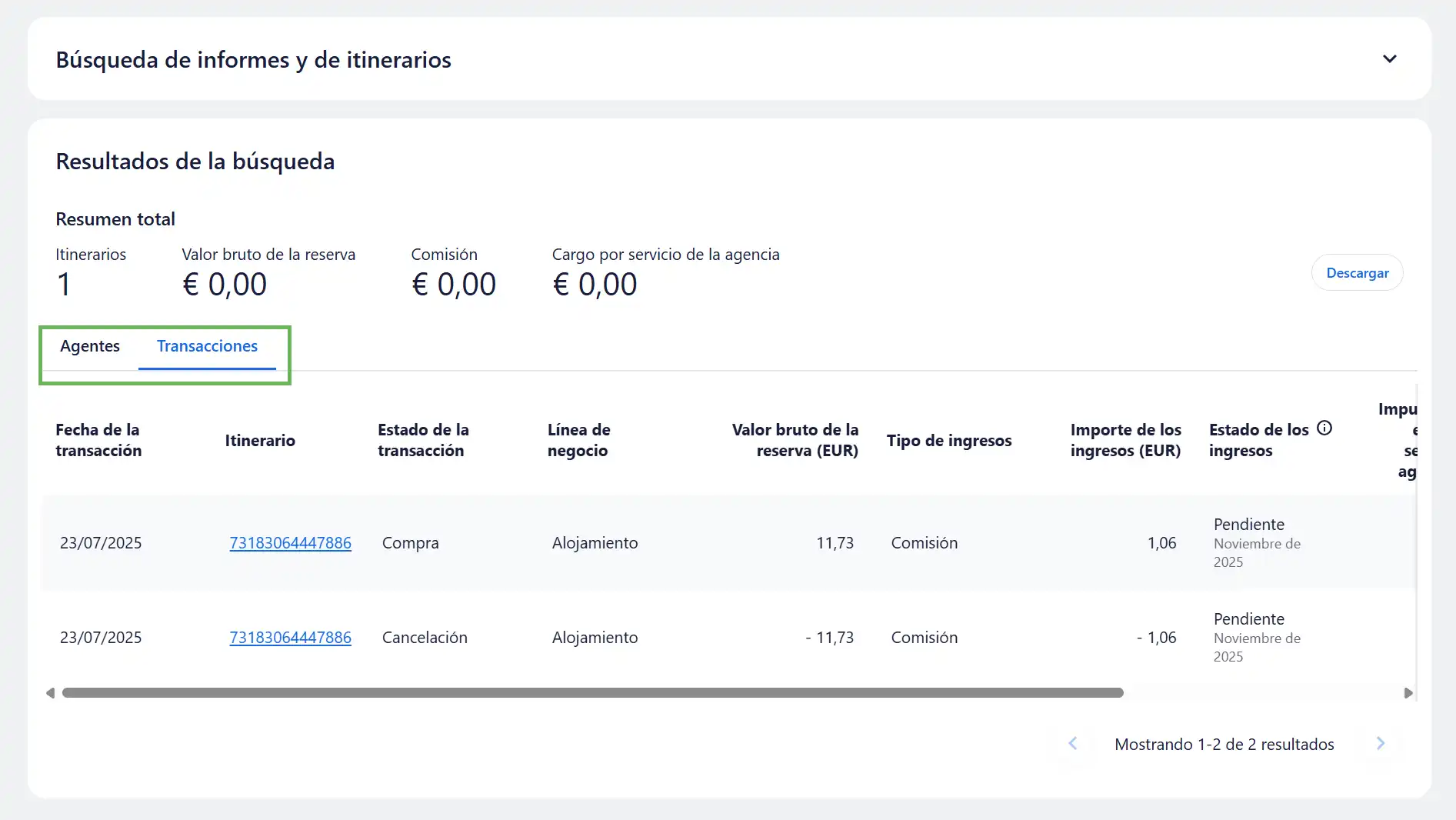
Guardar informe
Haz clic en el botón Descargar y selecciona el tipo de archivo que prefieras (.xlsx, .csv) para guardar un informe. Al hacer clic en una de estas opciones, se descargará automáticamente una lista de transacciones. A continuación puedes ver varios ejemplos de cada formato:
Importante: Si vuelves a abrir el módulo Búsqueda de informes e itinerarios y cambias los filtros aplicados tras completar una búsqueda inicial, primero debes Guardar los cambios realizados en el filtro y, después, seleccionar para Buscar o Descargar el informe de nuevo y aplicar esos cambios, ya que no se aplican automáticamente a los resultados de la búsqueda anterior.
Recursos adicionales
A continuación puedes ver algunas guías paso a paso que pueden ser útiles.
